win10电脑分辨率不能调整怎么修复
时间:2016-09-27 来源:互联网 浏览量:
电脑安装完win10系统后,可能会出现分辨率无法调节的问题,即系统可调分辨率小于自己屏幕支持的最大分辨率,那么你知道win10电脑分辨率不能调整怎么修复吗?下面就跟大家分享解决的方法。
具体的修复方法:
1、登录到win10系统桌面,右键桌面空白处,点击打开“屏幕分辨率”设置窗口。
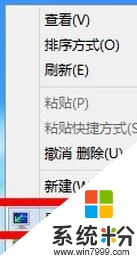
2、在屏幕分辨率设置窗口中,点击打开“高级设置”按钮。
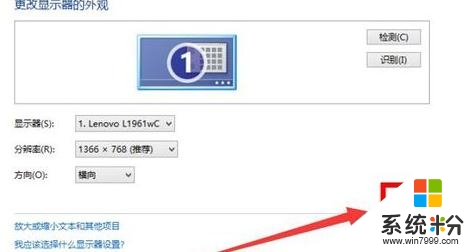
3、在弹出的高级设置窗口中,点击“属性”按钮进入下一步操作。
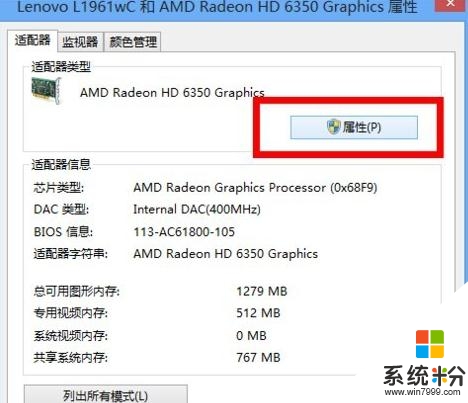
4、接着在弹出的属性窗口中,切换到“驱动程序”栏界面,点击“更新驱动程序”按钮开始更新驱动程序操作。
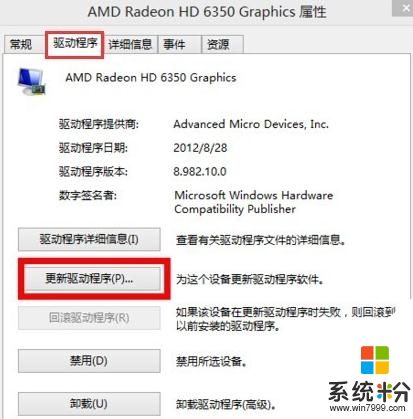
5、在更新驱动程序软件窗口中,点击“自动搜索更新的驱动程序软件”开始搜索驱动程序软件,搜索到之后点击进行更新即可。
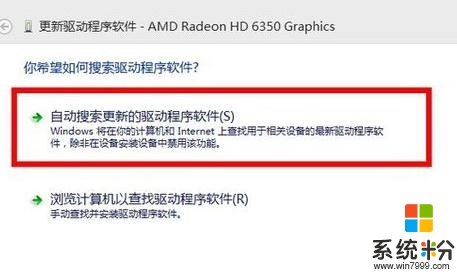
【win10电脑分辨率不能调整怎么修复】教程这就跟大家分享完了,觉得有用户的话,可以收藏该教程。下次再遇上其他的电脑系统下载后使用的疑问的话,都可以上系统粉官网查看。
我要分享:
相关教程
- ·win10分辨率不对怎么修复,win10分辨率调整方法
- ·win10如何调整最佳显示器分辨率 Win10系统不能调整到最高分辨率怎么处理
- ·如何调整Win10电脑屏幕分辨率? 调整Win10电脑屏幕分辨率的方法有哪些?
- ·win10电脑分辨率怎么调整|win10电脑分辨率设置方法
- ·Win10屏幕分辨率不能调怎么办?Win10分辨率不能设置的解决方法
- ·win10系统调整分辨率的方法 如何在win10系统之下调整分辨率
- ·桌面文件放在d盘 Win10系统电脑怎么将所有桌面文件都保存到D盘
- ·管理员账户怎么登陆 Win10系统如何登录管理员账户
- ·电脑盖上后黑屏不能唤醒怎么办 win10黑屏睡眠后无法唤醒怎么办
- ·电脑上如何查看显卡配置 win10怎么查看电脑显卡配置
win10系统教程推荐
- 1 电脑快捷搜索键是哪个 win10搜索功能的快捷键是什么
- 2 win10系统老是卡死 win10电脑突然卡死怎么办
- 3 w10怎么进入bios界面快捷键 开机按什么键可以进入win10的bios
- 4电脑桌面图标变大怎么恢复正常 WIN10桌面图标突然变大了怎么办
- 5电脑简繁体转换快捷键 Win10自带输入法简繁体切换快捷键修改方法
- 6电脑怎么修复dns Win10 DNS设置异常怎么修复
- 7windows10激活wifi Win10如何连接wifi上网
- 8windows10儿童模式 Win10电脑的儿童模式设置步骤
- 9电脑定时开关机在哪里取消 win10怎么取消定时关机
- 10可以放在电脑桌面的备忘录 win10如何在桌面上放置备忘录
win10系统热门教程
- 1 怎么设置电脑文件的默认打开方式 Win10文件默认打开方式设置方法
- 2 Win10设置默认程序在哪?Win10设置默认程序的新旧两个方法
- 3 Win10 RS2会在什么时候发布?外媒:或在2017年春季
- 4Win10系统玩实况足球2016经常自动退出的解决方法
- 5笔记本底部任务栏变到左边 WIN10任务栏左侧怎么移动到底部
- 6win10的系统升级问题 360怎么升级win10
- 7win10没有通知中心该怎么办?找回Win10通知中心【图文】
- 8win10关闭共享文件夹 Win10如何停止共享文件夹
- 9win10没有权限访问win7共享文件夹 win10共享文件夹无法访问权限提示
- 10Win10系统怎么改小娜对我的称呼?更改Cortana对自己称呼的方法
最新win10教程
- 1 桌面文件放在d盘 Win10系统电脑怎么将所有桌面文件都保存到D盘
- 2 管理员账户怎么登陆 Win10系统如何登录管理员账户
- 3 电脑盖上后黑屏不能唤醒怎么办 win10黑屏睡眠后无法唤醒怎么办
- 4电脑上如何查看显卡配置 win10怎么查看电脑显卡配置
- 5电脑的网络在哪里打开 Win10网络发现设置在哪里
- 6怎么卸载电脑上的五笔输入法 Win10怎么关闭五笔输入法
- 7苹果笔记本做了win10系统,怎样恢复原系统 苹果电脑装了windows系统怎么办
- 8电脑快捷搜索键是哪个 win10搜索功能的快捷键是什么
- 9win10 锁屏 壁纸 win10锁屏壁纸设置技巧
- 10win10系统老是卡死 win10电脑突然卡死怎么办
